بقلم سيلينا كوميزتحديث سبتمبر 12، 2018
[نبذة عامة]: ابحث عن وسيلة لنقل البيانات إلى iPhone X / Xs / Xs Max / XR الجديدة؟ اقرأ هذا الدليل لمعرفة كيفية نقل كل شيء من الهاتف القديم إلى أجهزة X / Xs (Max) الجديدة من iPhone بسلاسة وسرعة ، بغض النظر عن استخدامك لهاتف iPhone أو Android أو Windows Phone أو Symbian Nokia أو BlackBerry من قبل.
آخر أخبار iPhone Xs
عقدت شركة Apple مؤتمرا صحفيا في مسرح ستيف جوبز في آبل بارك ، وأطلقت رسميا سلسلة هواتف iPhone Xs الجديدة: iPhone Xs و iPhone Xs Max. يبلغ حجم الطرازين 5.8 بوصات و 6.5 بوصات ، ومزودان بشرائح A12 ، مما يوفر لونًا ذهبيًا جديدًا ومحرك شبكة عصبية قويًا لتوفير كاميرا رائعة ، وقد تم أخيرًا تحقيق وظيفة الاستعداد المزدوج للبطاقة المزدوجة. شاشة iPhone Xs هي نفسها شاشة iPhone X ، وهي شاشة Super Retina مقاس 5.8 بوصة بدقة 2436 × 1125 بكسل ، وبكسل شاشة إجمالي 2.7 مليون بكسل وكثافة بكسل 458ppi. تدعي شركة Apple أن هذه هي أعلى كثافة للبكسل على أجهزة iOS ، والحجم الكلي هو نفس حجم iPhone 8 Plus.
أصدر مسؤول Apple أجهزة iPhone Xs و iPhone Xs Max و iPhone XR الجديدة اليوم. تم إصدار iPhone X و iPhone 8 و iPhone 8 Plus الجديد في سبتمبر من العام الماضي. عندما تحصل على iPhone جديد ، كيف يمكنك نقل الموسيقى والصور وجهات الاتصال والمزيد من البيانات من الهاتف القديم إلى iPhone الجديد بسهولة؟ ستجد كيفية مزامنة البيانات إلى iPhone Xs الحل تحتاج في هذه المقالة إلى الترقية إلى iPhone XR و iPhone XS (كحد أقصى) ، بغض النظر عن استخدامك iPhone أو هاتف Android أو Nokia أو BlackBerry أو هاتف Windows من قبل.
ستوضح لك هذه المقالة الحلول الموثوقة لنقل بياناتك القديمة إلى iPhone 8/9 / X / XR / Xs الجديد (Max). أود مشاركة خمسة أدلة كاملة ل قم بتحويل البيانات إلى iPhone XR و iPhone Xs (Max) بدون خطوات معقدة.
المحتويات
أسئلة حول iPhone Xs Data Transfer
"كيفية نقل البيانات إلى iPhone XS جديد؟ لقد قمت بطلب شراء جهاز iPhone XS جديد على موقع Apple الرسمي. الآن هناك سؤال يربكني وهو كيف أنقل البيانات من Samsung Galaxy S7 إلى iPhone Xs الجديد مباشرة؟ أي توصيات جيدة؟"
الجزء 1: نقل البيانات من Android و iPhone إلى iPhone X / Xs جديدة (الحد الأقصى)
يمكنك استخدام نقل الهاتف or تبديل الهاتف دون أي قيود على ميزة النقل أو الإدارة التي يمكنك استخدامها ، على أنواع الملفات التي يمكنك نقلها أو على عدد العناصر التي يمكنك استيرادها. هذا ما هو تحويل الهاتف بالفعل. مع هذا البرنامج ، يمكنك قم بنقل الملفات بين Android و Symbian Nokia و Windows Phone و iPhone XS / XS Max / XR الجديد كله مره و احده. أو يمكنك نقل نوع واحد بشكل انتقائي مثل نقل الصور إلى أجهزة iPhone Xs جديدة من الهاتف المحمول القديم. أنواع البيانات القابلة للنقل ، بما في ذلك جهات الاتصال والرسائل النصية والصور ومقاطع الفيديو والموسيقى وسجلات المكالمات والتقويمات والتطبيقات.
تحميل مجاني Phone Toolkit -Switch لنظام التشغيل Windows أو Mac:


المزيد من ميزات تبديل الهاتف:
نقل الهاتف: 1- انقر نقل الهاتف
- نقل جهات الاتصال والرسائل النصية والصور ومقاطع الفيديو والموسيقى وسجلات المكالمات والملاحظات والإشارات المرجعية وأنواع الملفات الأخرى بين الأجهزة مباشرة.
- نقل البيانات من iPhone و Android و Windows Phone و Symbian Nokia و BlackBerry ، إلخ. إلى أي مكان دون فقدان البيانات. دعم أجهزة 6000 +.
- استعادة النسخة الاحتياطية من أجهزة Blackberry 7 / 10 و iTunes و iCloud و OneDrive و Kies على هاتفك.
متوافق تماما مع iOS 11 / 12 و Android 8.0.
الخطوة 1.Run البرنامج وتوصيل الأجهزة
- قم بتشغيل برنامج نقل الهاتف على جهاز الكمبيوتر الخاص بك.
- أختر "الهاتف لنقل الهاتف" الوضع.
- قم بتوصيل Symbian Nokia / Windows phone و iPhone X بالكمبيوتر باستخدام كبلات USB وانتظر الاكتشاف.
- تأكد من تعيين Symbian Nokia / Windows phone و iPhone X على التوالي كمصدر ووجهة. إذا لم يكن كذلك ، فانقر فوق "نقفزر "وتبادل مكانهم.

الخطوة 2.Choose ملف لنقل
يُسمح لك الآن بتحديد الملفات المراد نقلها من هاتف Symbian Nokia / Windows إلى iPhone X: تتوفر جهات الاتصال والرسائل النصية والصور ومقاطع الفيديو وسجلات المكالمات والتقويمات والموسيقى والتطبيقات ؛ ما عليك سوى النقر فوقه ثم النقر فوق "بدء نقل". (يمكنك النقر فوق أكثر من ملف لنقلها في نفس الوقت.)

الخطوة 3. نقل البيانات من هاتف Symbian Nokia / Windows إلى iPhone X
بمجرد النقر فوق "بدء نقل"، سيبدأ البرنامج في عملية نقل البيانات تلقائيًا وستنتهي في غضون دقائق ، يرجى الانتظار قليلاً



الجزء 2: كيفية استعادة النسخ الاحتياطي لـ iTunes إلى iPhone X / Xs (الحد الأقصى)
سنقوم بنسخ البيانات احتياطيًا إلى iTunes بانتظام ، ومن الجيد أن يكون لديك نسخة احتياطية من iTunes لجهاز iPhone / iPad / iPod ، بغض النظر عن رغبتك في استعادة البيانات إلى جهاز جديد أو نقل الملفات إلى جهاز جديد. إذا كنت تستخدم iTunes لاستعادة النسخ الاحتياطية على الجهاز ، فسيؤدي ذلك إلى محو بياناتك الحالية ، ولكن بمساعدة ملفات iOS النسخ الاحتياطي للبيانات واستعادة، وهو جزء من مجموعة أدوات iOS ، سيساعدك على استعادة محتوى النسخ الاحتياطي لـ iTunes بشكل انتقائي إلى iPhone و iPad و iPod دون التأثير على البيانات الموجودة على الجهاز.
الخطوة 1. قم بتوصيل جهاز iPhone / iPad بالكمبيوتر
قم بتنزيل وتثبيت iOS Toolkit على جهاز الكمبيوتر الخاص بك. ابدأ البرنامج واختر "النسخ الاحتياطي و Resotre"من بين جميع الأدوات.

الخطوة 2.Connect iPhone X إلى جهاز الكمبيوتر
قم بتوصيل جهاز iPhone / iPad بالكمبيوتر باستخدام كابل البرق. ثم اضغط "استعادة"في البرنامج ، وانقر على"استعادة من iTunes النسخ الاحتياطي" اختيار.

الخطوة 3. تحليل اي تيونز ملف النسخ الاحتياطي
في العمود الأيمن ، حدد استعادة من iTunes Backup. ستقوم مجموعة أدوات iOS بسرد جميع ملفات النسخ الاحتياطي لـ iTunes من موقع النسخ الاحتياطي الافتراضي لـ iTunes. حدد ملف النسخ الاحتياطي في iTunes وانقر على زر العرض أو التالي.
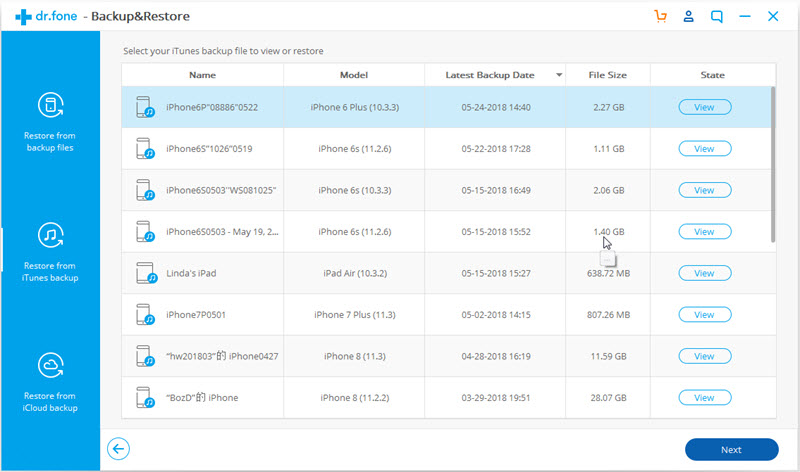
الخطوة 4. معاينة واستعادة نسخة احتياطية من iTunes إلى iPhone X / Xs (Plus)
سيقوم dr.fone باستخراج كل المحتوى من ملف النسخ الاحتياطي لـ iTunes وعرضه في أنواع مختلفة من البيانات.
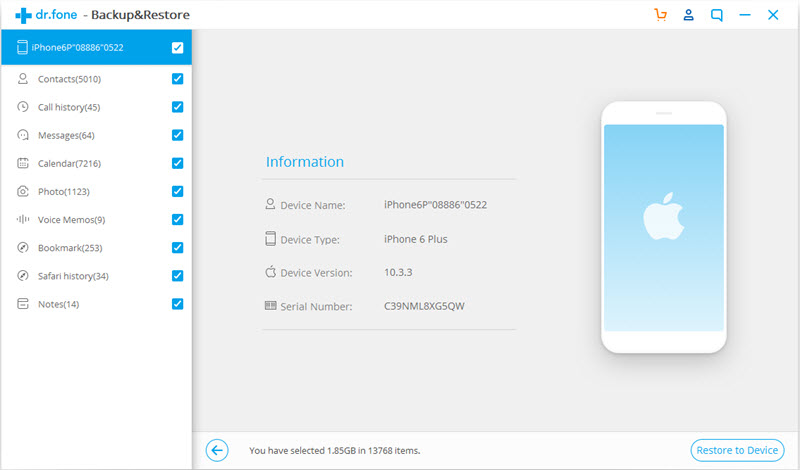
يمكنك بعد ذلك استعراض جميع أنواع البيانات وتحديد الأنواع التي تريدها ، والنقر فوق "استعادة إلى الجهاز"لاستعادة ملف النسخ الاحتياطي إلى جهاز iPhone X / Xs (Plus).
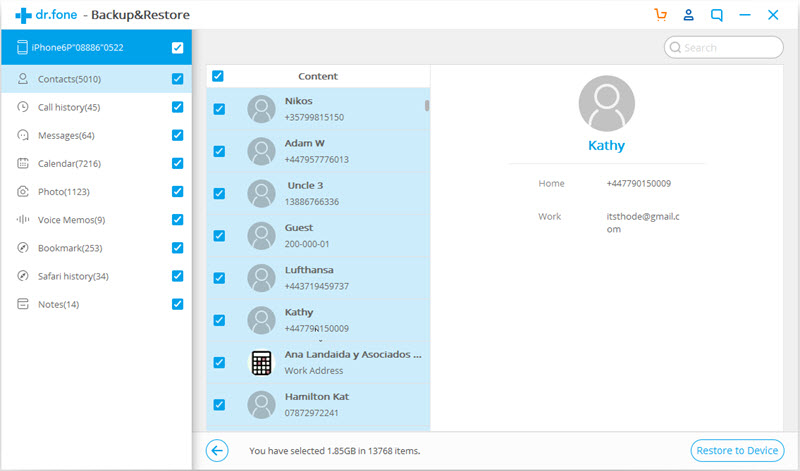
الجزء 3: كيفية استعادة iCloud إلى iPhone X / Xs (Plus)
إذا كانت لديك بيانات النسخ الاحتياطي من iPhone القديم إلى iCloud من قبل ، فكيف يمكنك بشكل انتقائي استعادة النسخ الاحتياطية لـ iCloud إلى iPhone الجديد دون مسح البيانات الموجودة؟ يمكننا فقط استعادة نسخة iCloud الاحتياطية بالكامل أثناء عملية إعداد جهاز iOS. إذا كنت ترغب في استعادة أي أنواع ملفات بشكل انتقائي من نسخة iCloud الاحتياطية إلى iPhone X / Xs (Plus) دون التأثير على البيانات الحالية ، فإن iOS Toolkit - iOS النسخ الاحتياطي للبيانات واستعادة وظيفة يمكن أن تساعدك بسهولة استعادة النسخ الاحتياطية iCloud إلى iPhone X / Xs جديدة (زائد).
الخطوة 1. قم بتنزيل وتشغيل iOS Toolkit - Backup & Restore
قم بتنزيل و iOS Toolkit على جهاز الكمبيوتر الخاص بك. ابدأ البرنامج واختر "النسخ الاحتياطي و Resotre"من بين جميع الأدوات.

الخطوة 2. قم بتوصيل جهاز iPhone X بالكمبيوتر
قم بتوصيل جهاز iPhone X الخاص بك بالكمبيوتر باستخدام كابل البرق. ثم اضغط "استعادة"في البرنامج ، وانقر على"استعادة من النسخ الاحتياطي على iCloud" خاصية.

الخطوة 2. قم بتسجيل الدخول إلى بيانات اعتماد iCloud الخاصة بك
في العمود الأيمن ، حدد استعادة من iCloud Backup. ثم سجل الدخول على iCloud accont.
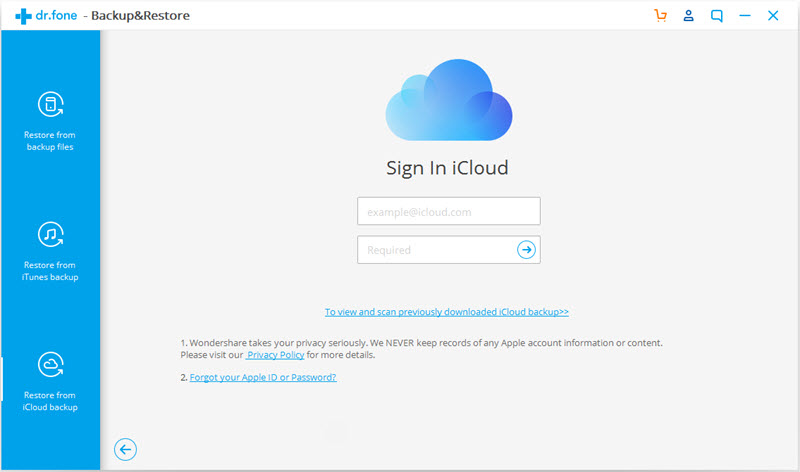
إذا قمت بتشغيل مصادقة ثنائية لحساب iCloud الخاص بك ، فستتلقى رمز التحقق. أدخل رمز التحقق على dr.fone وانقر فوق التحقق.
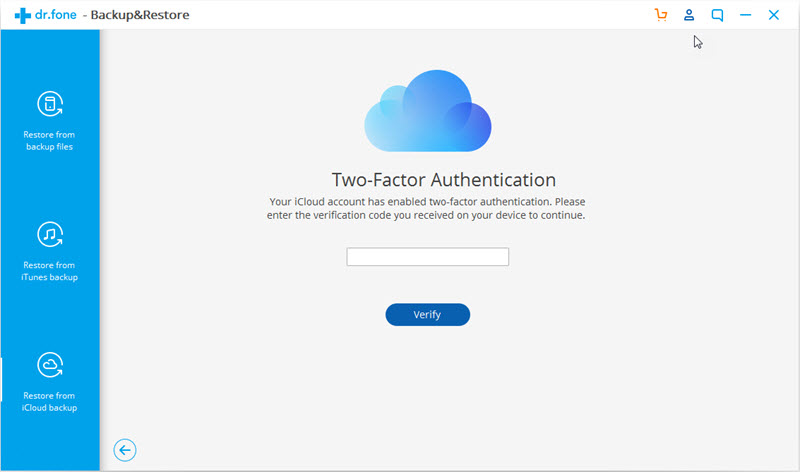
الخطوة 3. قم بتنزيل النسخ الاحتياطية من iCloud
بمجرد تسجيل الدخول إلى حساب iCloud الخاص بك بنجاح ، سيعرض dr.fone جميع ملفات النسخ الاحتياطي على حساب iCloud الخاص بك. انقر على "تحميل"لتنزيل ملف النسخ الاحتياطي.
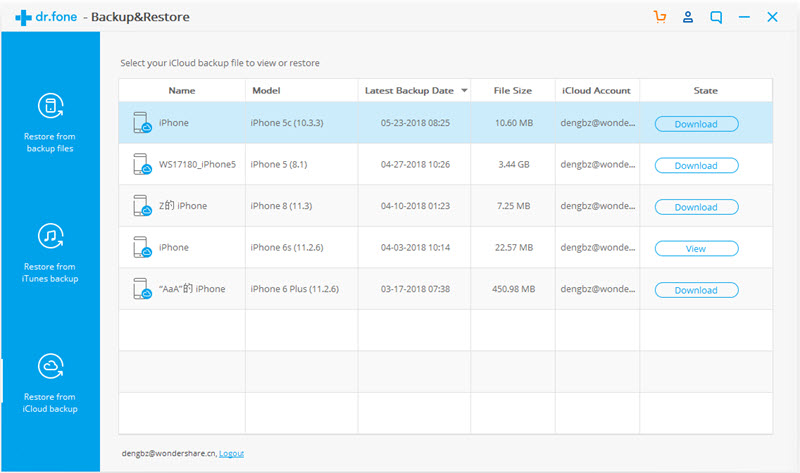
الخطوة 4. معاينة واستعادة النسخ الاحتياطي iCloud إلى iPhone X / Xs (Plus)
بعد تنزيل ملف النسخة الاحتياطية بنجاح ، سيعرض البرنامج جميع بيانات النسخ الاحتياطي لـ iCloud في فئات مختلفة. يمكنك معاينة كل بيانات النسخ الاحتياطي لـ iCloud وتحديد البيانات التي ترغب في استعادتها.
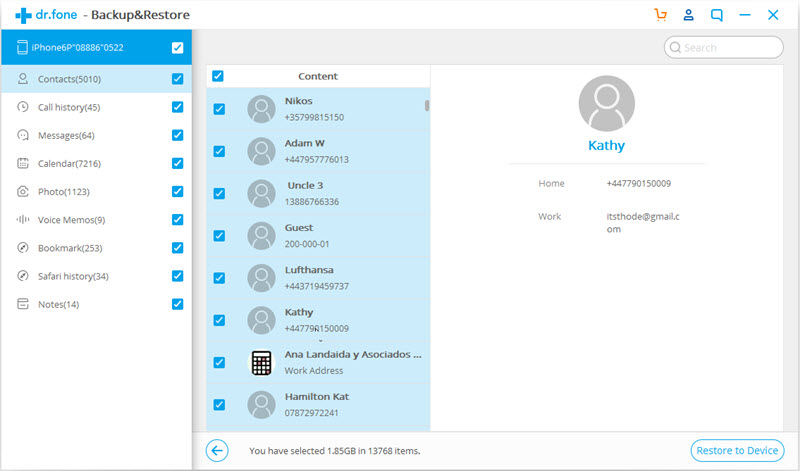
ثم اضغط "استعادة إلى الجهاز"لاستعادة نسخة iCloud الاحتياطية إلى iPhone X / Xs (Plus) بشكل انتقائي. تدعم مجموعة أدوات ios حاليًا الاستعادة الرسائل وجهات الاتصال وسجل المكالمات والتقويم والصور والمذكرات الصوتية والملاحظات والإشارات المرجعية وسجل سفاري من النسخ الاحتياطي iCloud إلى iPhone X و iPhone Xs (Plus).
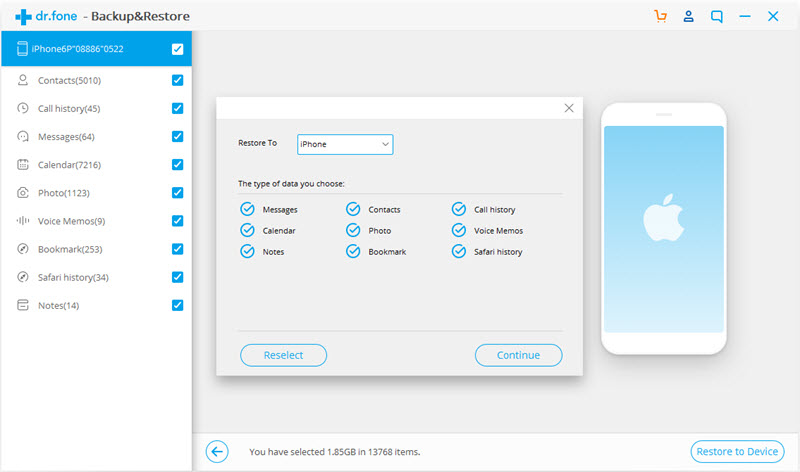
ملاحظة: يمكنك استخدام "مسح البيانات قبل النسخ"إذا كنت بحاجة إلى مسح البيانات السابقة على جهازك.
قم بتنزيل iOS Toolkit - Phone Switch مجانًا وجرب الآن!


الجزء 4: استعادة النسخ الاحتياطي من بلاك بيري إلى X / Xs فون (ماكس) مع نقل الهاتف
علاوة على ذلك، نقل الهاتف تمكن من نقل الملفات إلى أي جهاز أو ملفات النسخ الاحتياطي إلى جهاز الكمبيوتر / ماك والتي يمكنك استرجاع البيانات منها في وقت لاحق. يمكنك استخدامه للنسخ الاحتياطي للبيانات من الجهاز المحمول إلى الكمبيوتر ، واستعادة النسخ الاحتياطي إلى الجهاز المحمول على الكمبيوتر. بالإضافة إلى ذلك ، نقل الهاتف تمكن استعادة النسخة الاحتياطية من أجهزة Blackberry و iTunes و iCloud و OneDrive و Kies إلى iPhone X مع خطوات سهلة.


خطوات بسيطة لاستعادة النسخ الاحتياطي لبلاك بيري إلى X / XS فون (ماكس) مع نقل الهاتف
الخطوة 1. قم بتشغيل البرنامج واختر "BlackBerry" لاستعادة النسخة الاحتياطية
بادئ ذي بدء ، قم بتشغيل نقل الهاتف على الكمبيوتر وقم بتوصيل جهاز iPhone Xs بالكمبيوتر. ثم في النافذة الرئيسية ، انقر على "استعادة من النسخ الاحتياطية"، ثم حدد"بلاك بيري"من الخيارات المعروضة.
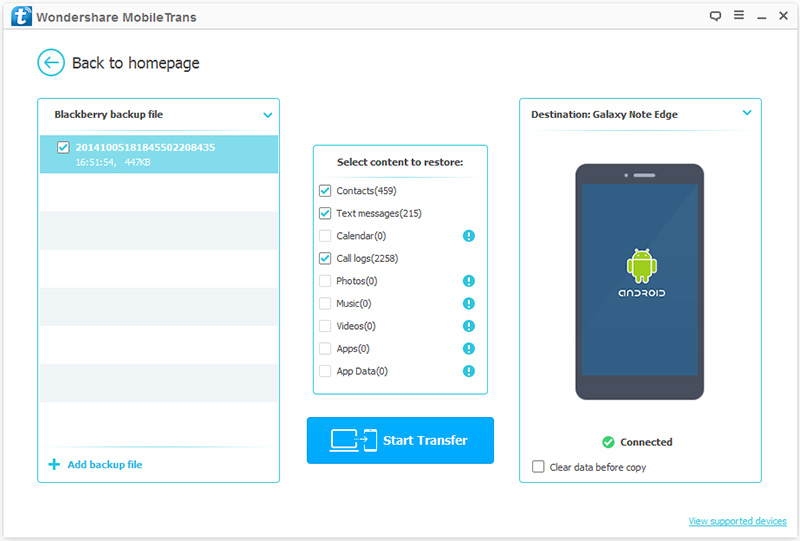
الخطوة 2. استعادة بلاك بيري النسخ الاحتياطي ل iPhone XS
من الجانب الأيسر ، اختر ملف النسخة الاحتياطية من BlackBerry ثم حدد المحتوى المراد استعادته. ما عليك سوى تحديد المربع قبل أنواع الملفات. إذا كنت ترغب في استبدال محتوى جهازك ، فيمكنك القيام بذلك عن طريق تحديد "مسح البيانات قبل النسخ" صندوق.
الآن ، انقر فوق "بدء نقل"لبدء العملية بعد كل الخطوات المذكورة أعلاه. بعد ذلك ، ما عليك سوى إبقاء جهازك متصلاً خلال العملية بأكملها ، وسيقوم البرنامج بكل شيء تلقائيًا.
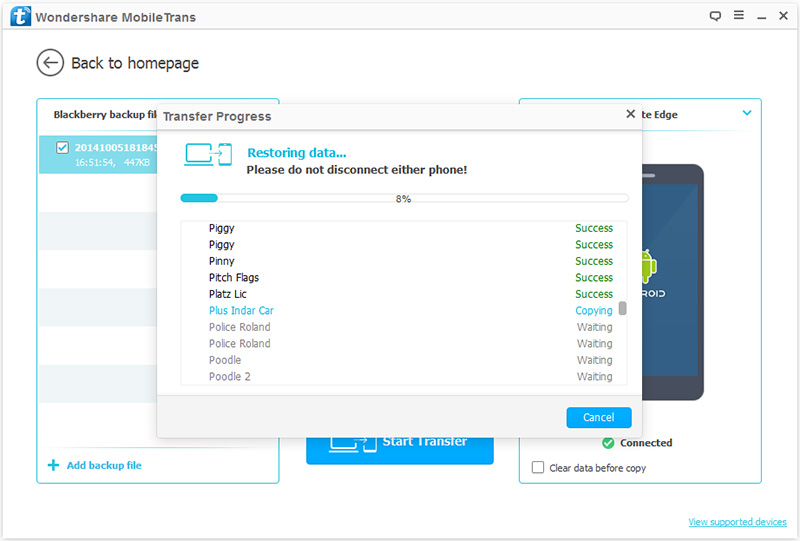
الجزء 5: كيفية استعادة النسخ الاحتياطي من OneDrive ، Kies إلى iPhone X / Xs (Plus)
الخطوة 1. قم بتشغيل البرنامج واختر "Kies" لاستعادة النسخة الاحتياطية
بادئ ذي بدء ، قم بتشغيل نقل الهاتف على الكمبيوتر وقم بتوصيل جهاز iPhone X بالكمبيوتر ، ثم في النافذة الرئيسية ، قم بلعق "استعادة من النسخ الاحتياطية"، و اختار "اختار"في الخيارات المقدمة.
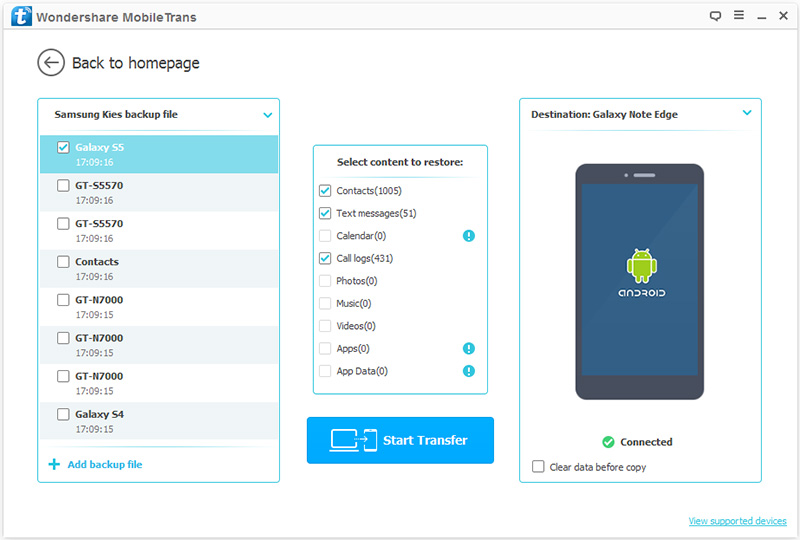
الخطوة 2. استعادة Kies Backup إلى جهاز iPhone XS
حدد الملف الذي ترغب في نقله من ملفات النسخ الاحتياطي المتوفرة على اليسار. في حالة عدم رؤية الملف الذي ترغب في نقله ، انقر فوق "إضافة ملف النسخ الاحتياطي"للحصول على خيارات إضافية.
انقر على "بدء نقل"لبدء العملية. حافظ على الهواتف متصلة خلال هذه العملية. يمكنك أيضًا أن تقرر مسح الجهاز الوجهة قبل نسخ أي ملفات. إذا كنت تريد أن تفعل هذا ؛ ببساطة تحقق من "مسح البيانات قبل النسخ"أسفل الهاتف الوجهة.
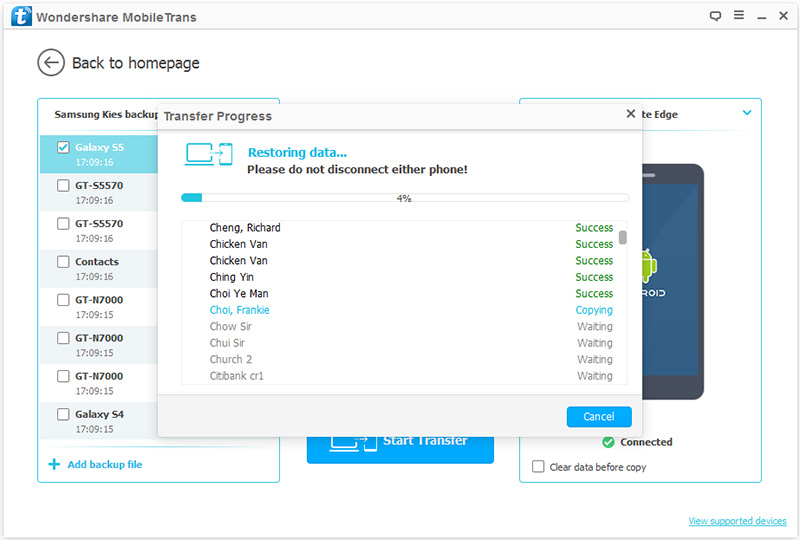


مقالات لها صلة
كيفية نقل مقاطع الفيديو / الموسيقى / الصور إلى iPhone 8 و iPhone X / Xs (بحد أقصى)
كيفية استيراد مقاطع الفيديو إلى iPhone 8 / X / Xs (Max) دون استخدام iTunes
كيفية نقل بيانات Samsung إلى iPhone 8 / X / Xs (بحد أقصى)
كيفية عمل نسخة احتياطية ل iPhone X / iPhone 8 اتصالات
كيفية النسخ الاحتياطي واستعادة iPhone X / Xs (Max) على الكمبيوتر بأمان
كيفية النسخ الاحتياطي واستعادة iPhone 8/8 Plus
نقل البيانات إلى iPhone X / Xs (Max)
التعليقات
موجه: تحتاج إلى بتسجيل الدخول قبل أن تتمكن من التعليق.
لا يوجد حساب بعد. الرجاء الضغط هنا ل تسجيل جديد.

تحميل ...







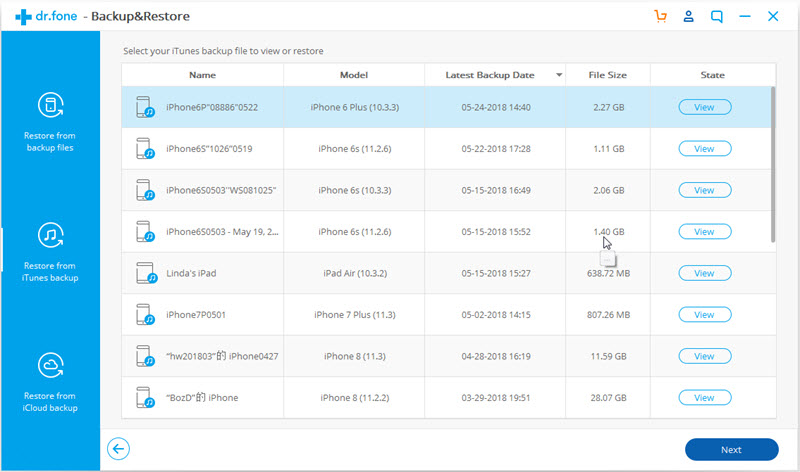
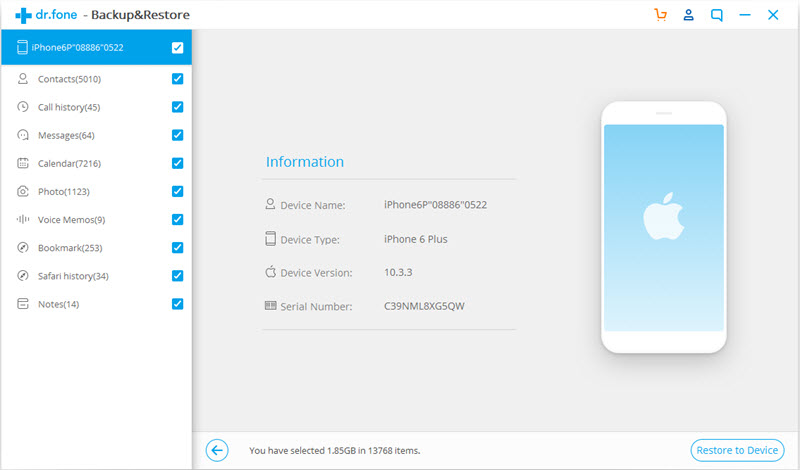
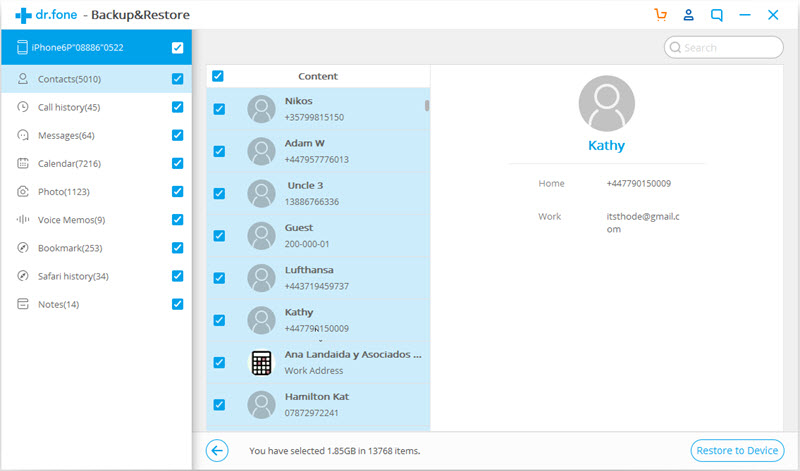
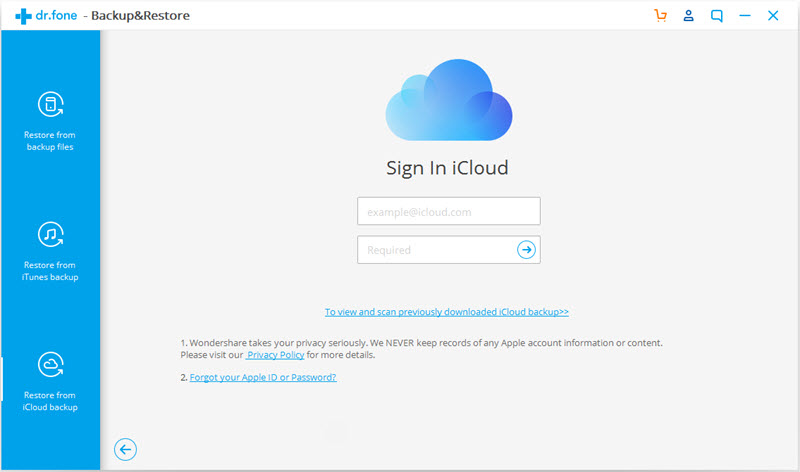
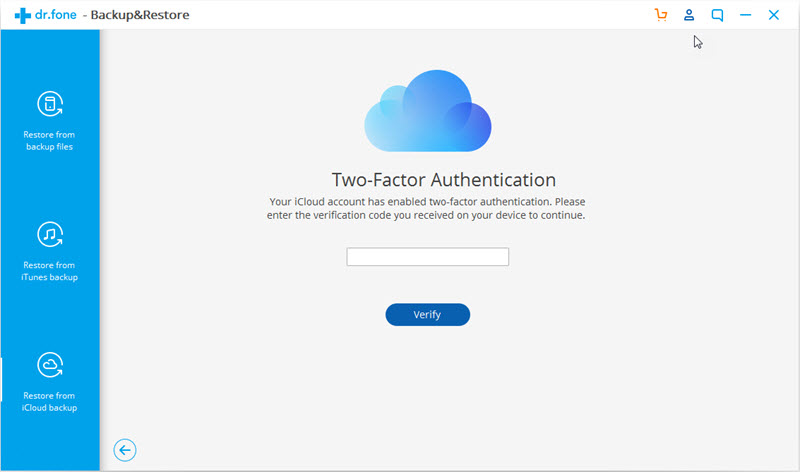
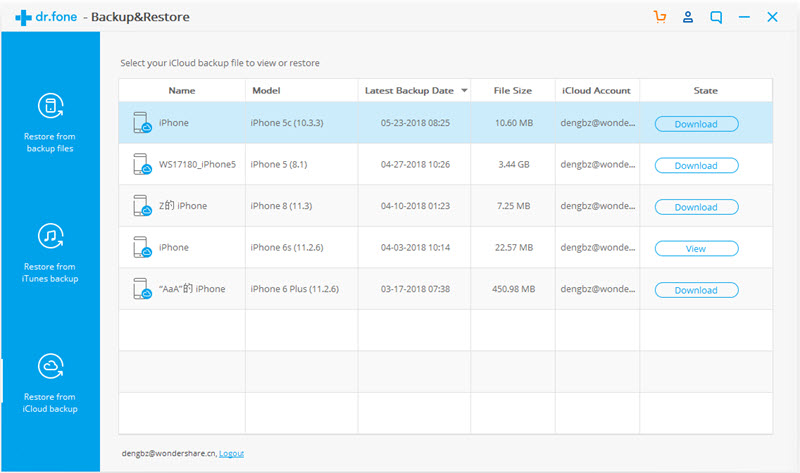
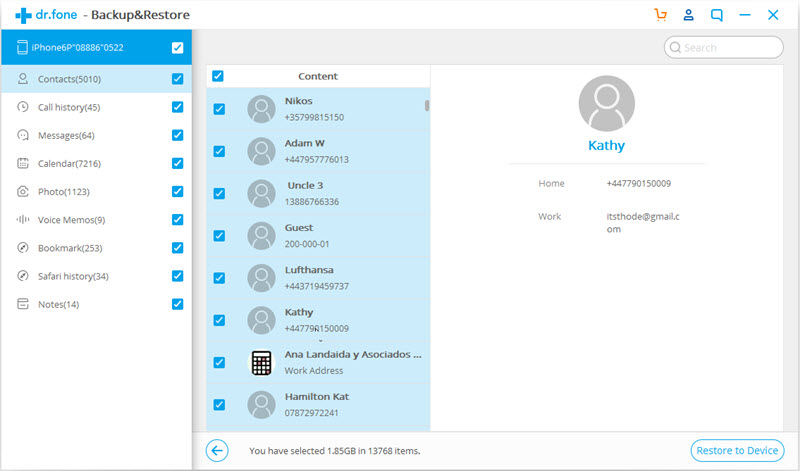
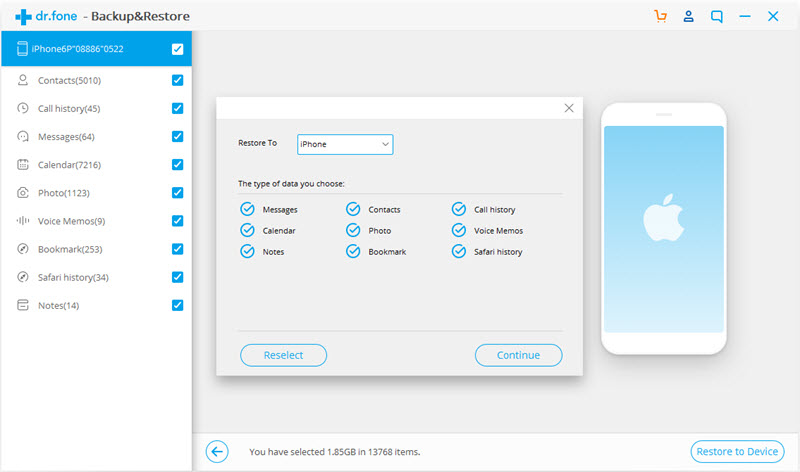
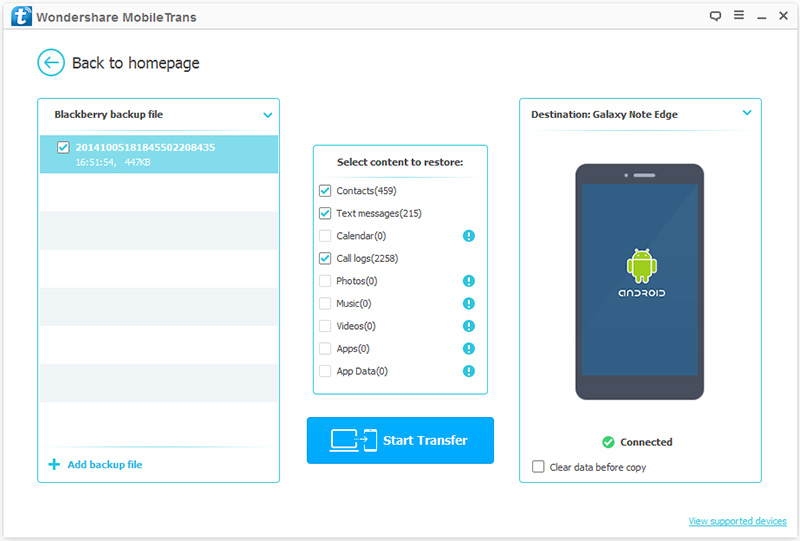
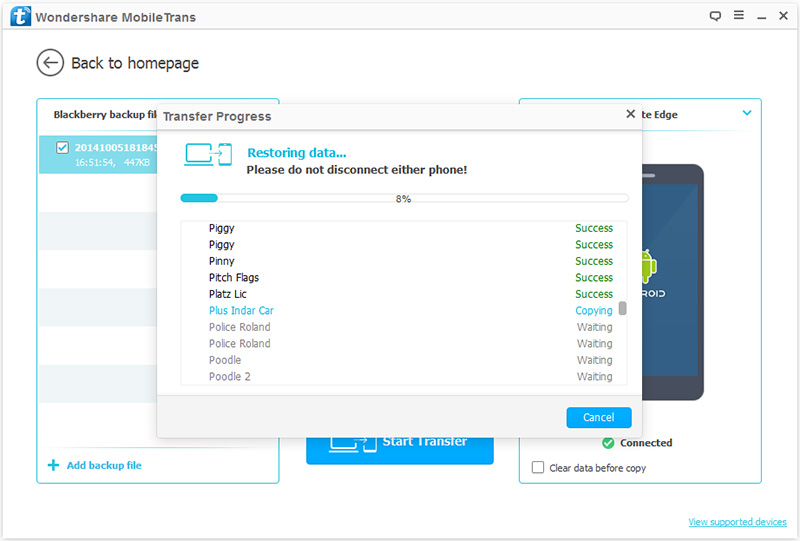
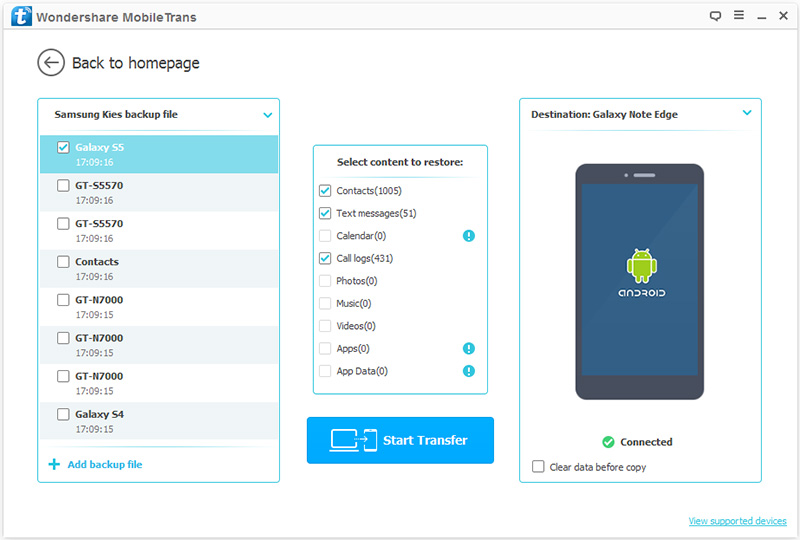
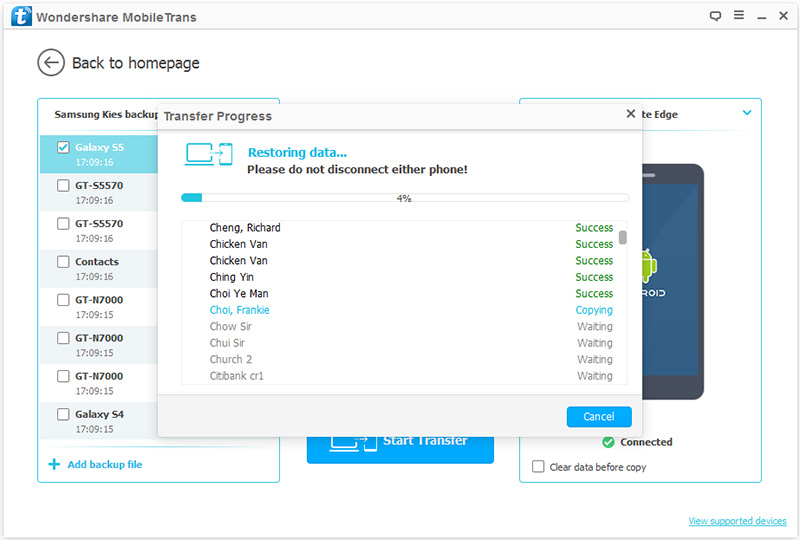








لا تعليق بعد. قل شيئا...